May 2024を更新しました:エラーメッセージの表示を停止し、最適化ツールを使用してシステムの速度を低下させます。 今すぐ入手 このリンク
- ダウンロードしてインストール こちらの修理ツール。
- コンピュータをスキャンしてみましょう。
- その後、ツールは あなたのコンピューターを修理する.
ETDCtrl.exeまたはETDコントロールステーションファイルは、ELANMicroelectronicsのELANSmart-Padの一般的なソフトウェアコンポーネントです。 ELAN Smart-Padは、ラップトップに通常見られるタッチパッドの一種です。 コントロールセンターは、ELANインテリジェントタッチパッドの設定を変更するためのさまざまなタイプのオプションを提供する構成画面であるETDCtrl.exeによって管理されます。 これは公式のWindowsプロセスではなく、問題がある場合は簡単に無効にすることもできます。
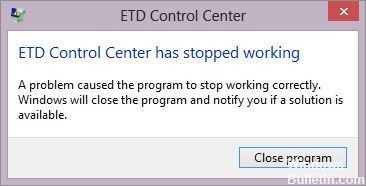
ETDコントロールセンターとは何ですか?
すでに述べたように、ETDコントロールセンター(ETDCtrlはElan Trackpad Device Control Centerの略)はELAN Microelectronicsによって開発されたソフトウェアです。 実際に問題を引き起こすことは知られていませんが、偽装されたETDコントロールセンターウイルスを運ぶ可能性があります。 さらに、問題が発生しても問題が発生する可能性があります。 ファイルが破損しています。 それが多くの人々がそれを脱ぐことを選ぶ理由です。
ファイル自体はETDCtrl.exeと呼ばれ、Windowsディレクトリのサブフォルダーにあります。 より正確には、C:\ Programファイルにあります。 ただし、コンピューターに脅威を与えたり、問題を引き起こす可能性がある場合は、このファイルを削除するのは非常に簡単です。
ETDコントロールセンターをアンインストールする必要がありますか?
多大な努力の後、ETDCtrl.exeで問題が解決しない場合は、Windowsコントロールパネルから[プログラムのアンインストール]を使用して、ETDWare PS / 2-x86 7.0.3.8 WHQLまたはETDWare PS / 2-x86 7.0.3.7 WHQLをアンインストールして削除できます。
2024 月 XNUMX 日の更新:
ファイルの損失やマルウェアからの保護など、このツールを使用してPCの問題を防ぐことができるようになりました。 さらに、最大のパフォーマンスを得るためにコンピューターを最適化するための優れた方法です。 このプログラムは、Windowsシステムで発生する可能性のある一般的なエラーを簡単に修正します。完璧なソリューションが手元にある場合は、何時間ものトラブルシューティングを行う必要はありません。
- ステップ1: PC Repair&Optimizer Toolをダウンロード (Windows 10、8、7、XP、Vista - マイクロソフトゴールド認定)。
- ステップ2:“スキャンの開始PCの問題の原因である可能性があるWindowsレジストリ問題を見つけるため。
- ステップ3:“全て直すすべての問題を解決します。
Windows 10でETDコントロールセンターの問題を解決するにはどうすればよいですか?
ELANタスクマネージャーでのこのサービスエラーのため、ETDコントロールセンターをアンインストールするか、Windows10用のSmartPadドライバーを更新するかを選択できます。
タスクマネージャーでETDコントロールセンターを無効にする
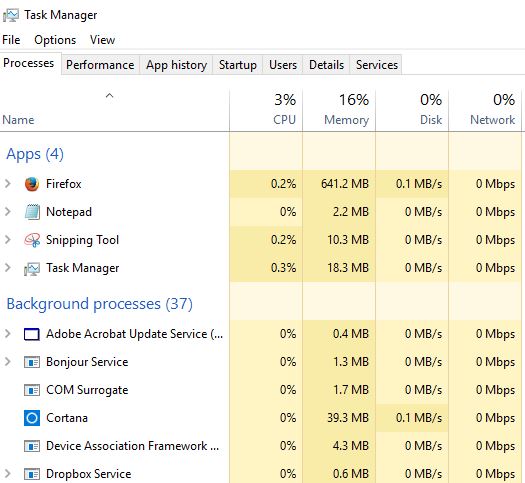
主に、Windowsのetdctrl.exeプロセスがダウンしているため、起動時にETDコンソールを無効にする必要がある場合があります。 このように、このタッチパッドサービスはCPUを大量に消費せず、Windows 10に応答しません。
- [スタート]を右クリックし、リストから[タスクマネージャー]を選択します。
- タスクマネージャーで、[スタート]タブでETDコントロールセンターを見つけて右クリックし、無効にします。
- PCを再起動して有効にします。
タッチパッドドライバーの更新によるETDエラーのトラブルシューティング
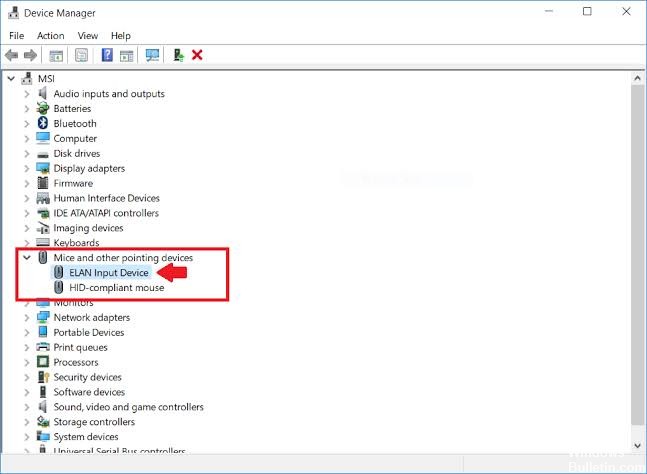
ETDコントロールステーションを非アクティブ化しても機能しません。 タッチパッドドライバの更新を続行できます。 プログラムを無効にしても機能せず、エラーが何度も点滅する場合があります。 次に、XNUMX番目の方法に進み、ドライバーを更新してエラーを修正してみます。 ドライバーを更新する方法はXNUMXつあります。 まず、オンラインまたは別の方法でドライバーを更新して、プレインストールされたドライバーでドライバーを更新します。 したがって、次の手順に従ってドライバーを更新してください。
手順1:デバイスマネージャーを開きます。 それは別のウィンドウで別のパスにあります。
ステップ2:下にスクロールして、[マウスとその他のポインティングデバイス]を選択します。 「ELANタッチパッドドライバー」を右クリックし、「ドライバーの更新」オプションを選択します。
手順3:ドライバーウィンドウが表示され、[ドライバーソフトウェアの更新を自動的に確認する]や[コンピューターのドライバーソフトウェアを確認する]などのオプションのいずれかを選択するように求められます。 それに応じてオプションを選択します。
ステップ4:すべてのパイロット構成フェーズを完了します。 [完了]をクリックしてインストールを完了します。
ステップ5:コンピューターを再起動してすべてのプログラムを再起動し、エラーを修正します。
結論
ETDCtrl.exeが正確に何であるかをご理解ください。 ETDコントロールセンターの使用と起源、および問題が発生した場合のインストール方法について詳しく説明しました。 記事に問題がある場合は、下のコメント欄で質問することができます。
専門家のヒント: この修復ツールはリポジトリをスキャンし、これらの方法のいずれも機能しなかった場合、破損したファイルまたは欠落しているファイルを置き換えます。 問題がシステムの破損に起因するほとんどの場合にうまく機能します。 このツールは、パフォーマンスを最大化するためにシステムも最適化します。 それはによってダウンロードすることができます ここをクリック

CCNA、Web開発者、PCトラブルシューター
私はコンピュータ愛好家で、実践的なITプロフェッショナルです。 私はコンピュータープログラミング、ハードウェアのトラブルシューティング、修理の分野で長年の経験があります。 私はWeb開発とデータベースデザインを専門としています。 また、ネットワーク設計およびトラブルシューティングに関するCCNA認定も受けています。

